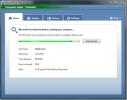MRU-Blaster: Vymažte naposledy použité zoznamy z počítača so systémom Windows
Ak používate internet, všetko, čo robíte, je zaznamenávanie. Každá navštívená stránka a každé zadané slovo alebo fráza sa uložia do zoznamov histórie a ak viete, ako získať prístup k informáciám, je možné ich zobraziť znova. Dáta sa ukladajú, takže ich nemusíte hľadať znova a znova zakaždým, keď ich potrebujete získať. Ak napríklad navštívite konkrétnu adresu URL, uloží sa do histórie prehliadača a môžete navštíviť tú istú stránku bez zadania úplnej adresy. Rovnakým spôsobom sa ukladá aj čokoľvek, čo robíte na svojom počítači. Ak napríklad hľadáte súbor v Prieskumníkovi systému Windows alebo spustíte aplikáciu pomocou dialógového okna Spustiť, uloží sa do histórie systému Windows a dá sa k nemu pristupovať pomocou rozbaľovacej ponuky. Rovnako ako Windows Search and Run, aj mnoho ďalších prvkov ukladá informácie o predtým vykonaných akciách. Problém je v tom, že môže zaplniť váš register a niekto môže zistiť, s ktorými súbormi ste pracovali alebo na ktoré sa pozeráte. MRU-Blaster je aplikácia pre Windows, ktorá umožňuje vyčistiť naposledy použité zoznamy uložené v počítači.
Okrem odstránenia naposledy používanej histórie dokáže MRU-Blaster tiež vyčistiť dočasné internetové súbory a súbory cookie pre program Internet Explorer. Hlavné rozhranie aplikácie má tlačidlá Skenovanie a nastavenia. Každé tlačidlo má na svojej strane popis, ktorý používateľov podrobne informuje o ich funkčnosti. Kliknutím na tlačidlo Skenovať môžete skenovanie rýchlo spustiť.
.
Aplikácia zistí všetky zoznamy a položky MRU (naposledy použité) a zobrazí celkový počet zistených položiek. Môžete si vybrať, či chcete zobraziť výsledky, alebo priamo vyčistiť položky.

Kliknutím na Zobraziť výsledky otvoríte okno s výsledkami, ktoré obsahuje úplný zoznam položiek nájdených v naposledy použitých zoznamoch. Z tohto zoznamu môžete pomocou začiarkavacích políčok vybrať všetky položky alebo jednotlivo vybrať, čo chcete odstrániť. Tlačidlo Čistiť teraz môžete použiť na vymazanie všetkých vybratých položiek z počítača naraz.

Okno Nastavenia programu je prístupné kliknutím na tlačidlo Nastavenia dostupné v hlavnom rozhraní. Umožní vám vybrať položky, ktoré chcete zahrnúť do kontroly.

MRU-Blaster pracuje na 32-bitovej aj 64-bitovej verzii systému Windows XP, Windows Vista, Windows 7 a Windows 8.
Stiahnite si MRU-Blaster
Vyhľadanie
Posledné Príspevky
Ako nájsť a obnoviť stratené súbory na pevnom disku, jednotke USB alebo na pamäťovej karte
Čo ak sa pamäťová karta digitálneho fotoaparátu náhodne naformátuje...
Ako prinútiť aktualizáciu zariadenia Chromecast
Chromecast je jedným z najlacnejších televíznych kariet na trhu. Má...
Stiahnite si Microsoft Security Essentials Final
V júni sme recenzované MS Security Essentials keď to bolo v beta ve...